uniapp打包的ios应用的安装测试方法
香蕉云编原创发布日期:2023-11-29
ios应用测试,很多人会问,使用uniapp打包出来的ios应用,也就是ipa文件不知道如何安装在手机上进行测试。
原因很简单,很多人是直接使用app store类型的证书和证书profile文件打包出来的应用,这种格式的profile文件打包出来的应用,是无法直接安装的,只能上架了app store才能安装。因此,我们想测试就不能使用app store类型的profile文件来打包。
下面这篇文章,将教会大家如何使用我们香蕉云编的生成证书工具生成证书和应用内测工具来安装测试ios应用。
要完成ios应用的打包,需要生成一个.p12格式的ios证书,和一个.mobileprovision格式的证书profile文件。假如你之前已经生成过ios distribution app store and ad hoc类型的p12格式的证书,那么p12文件可以跳过不需要重复创建,因为测试和发布都是使用这种证书,只是测试的时候profile文件需要创建ad hoc类型的。
假如你还没有创建过证书,是个新手,也没有苹果开发者账号,是需要先注册一个苹果开发者账号才能创建证书的:登录苹果开发者中心,先注册成为苹果开发者,苹果开发者中心的地址是:https://developer.apple.com/,假如你还没有开通苹果开发者账号,请参考下面的文章开通: https://www.yunedit.com/xueyuan/jx/applereg
第一个流程,先介绍p12私钥证书的生成流程(假如之前已经创建过ios distribution app store and ad hoc类型的p12证书,可以跳过创建p12证书这个流程):
1、登录本站的后台控制台,点击IOS证书生成模块,再点击"新建csr文件"按钮开始生成.certSigningRequest格式的文件,这里我们简称csr文件,生成完后将这个csr文件保存到你本地电脑的硬盘上:
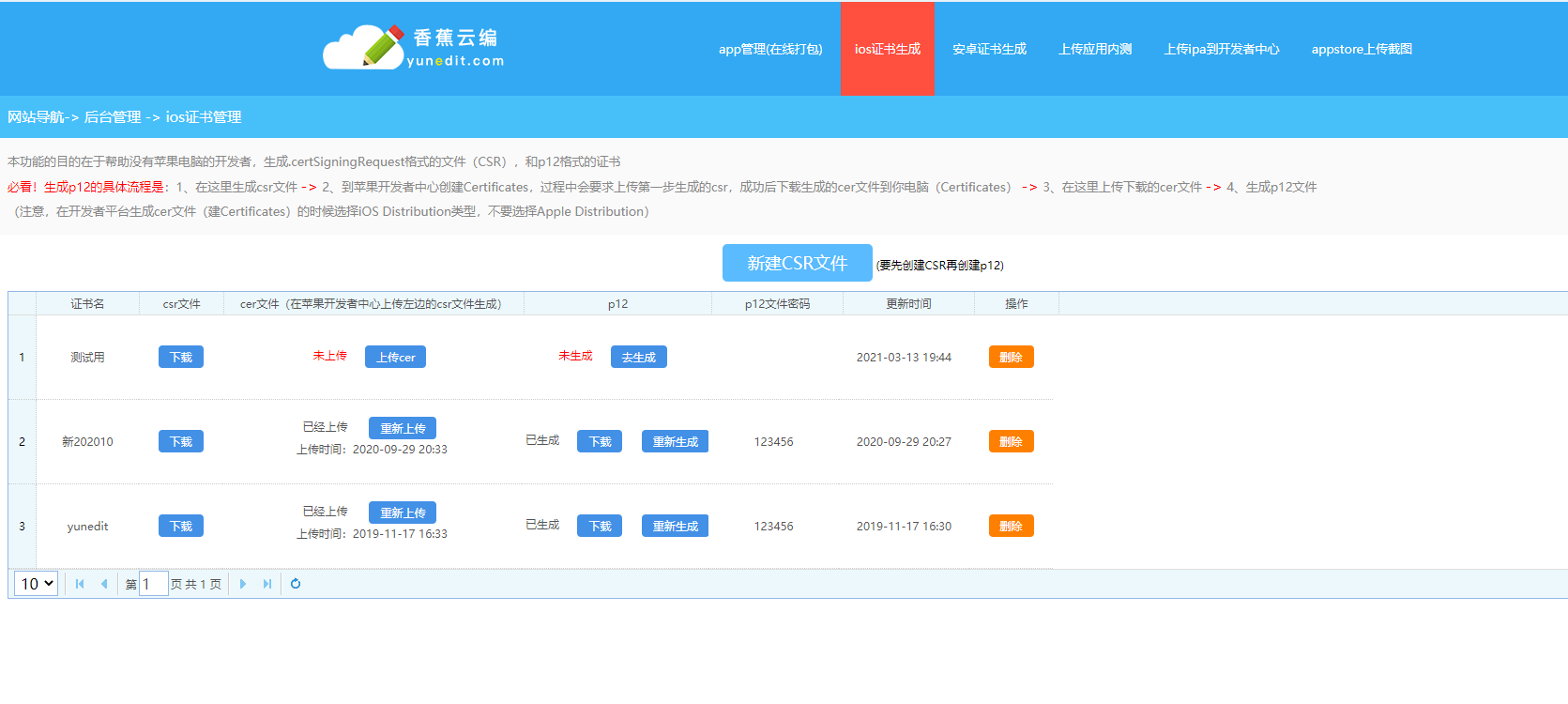
3、登录苹果开发者中心,点击certificates菜单的链接,可以看到如下图的界面。点击图中菜单右边的蓝色小加号,就可以开始生成cer格式的证书,生成证书的时候无论是真机测试还是上传app store打包,都要选ios distribution app store and adhoc,不要选apple和develpment类型的证书。
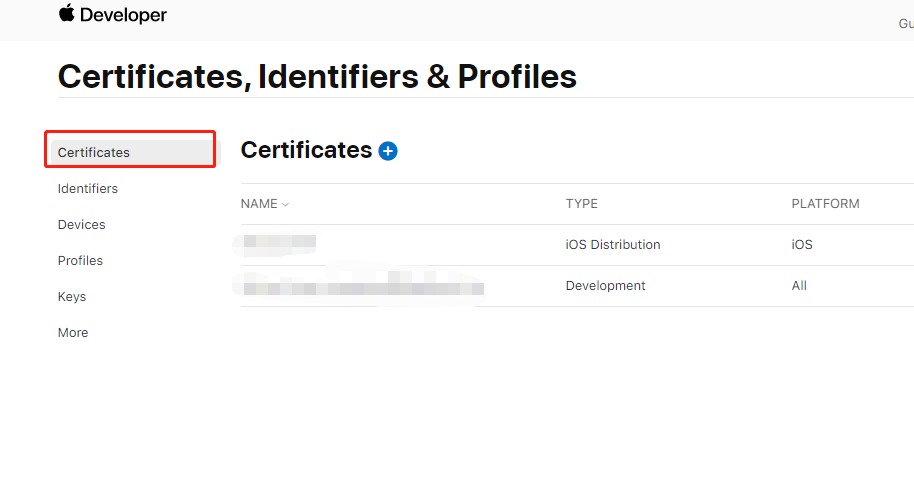
4、创建的过程中它会提示我们上传一个.certSigningRequest格式的文件,这里我们上传刚才在本站下载的csr文件即可生成cer证书,然后将这个生成的cer证书文件下载到你本地的硬盘上:
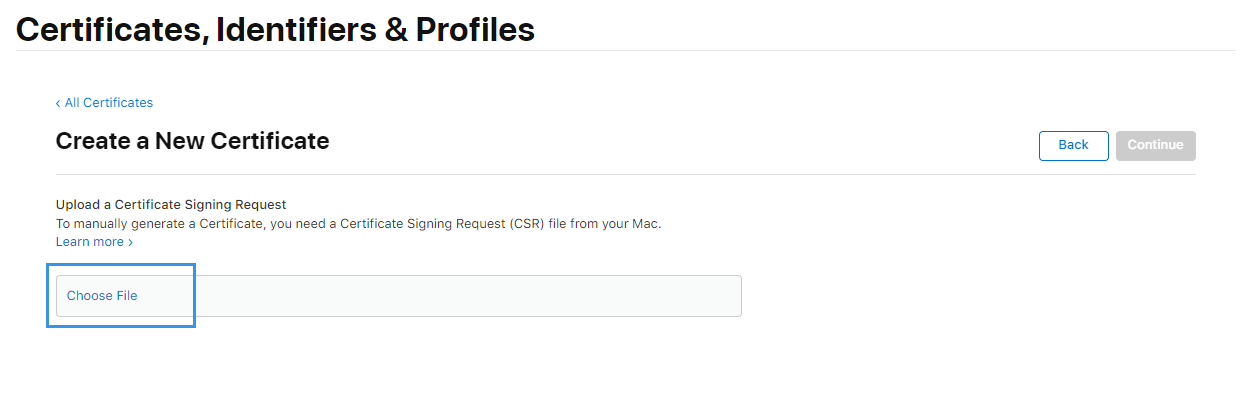
5、回到香蕉云编平台,上传刚才创建的cer文件,即可使用生成p12证书的功能,生成p12格式的ios证书,如下图所示:
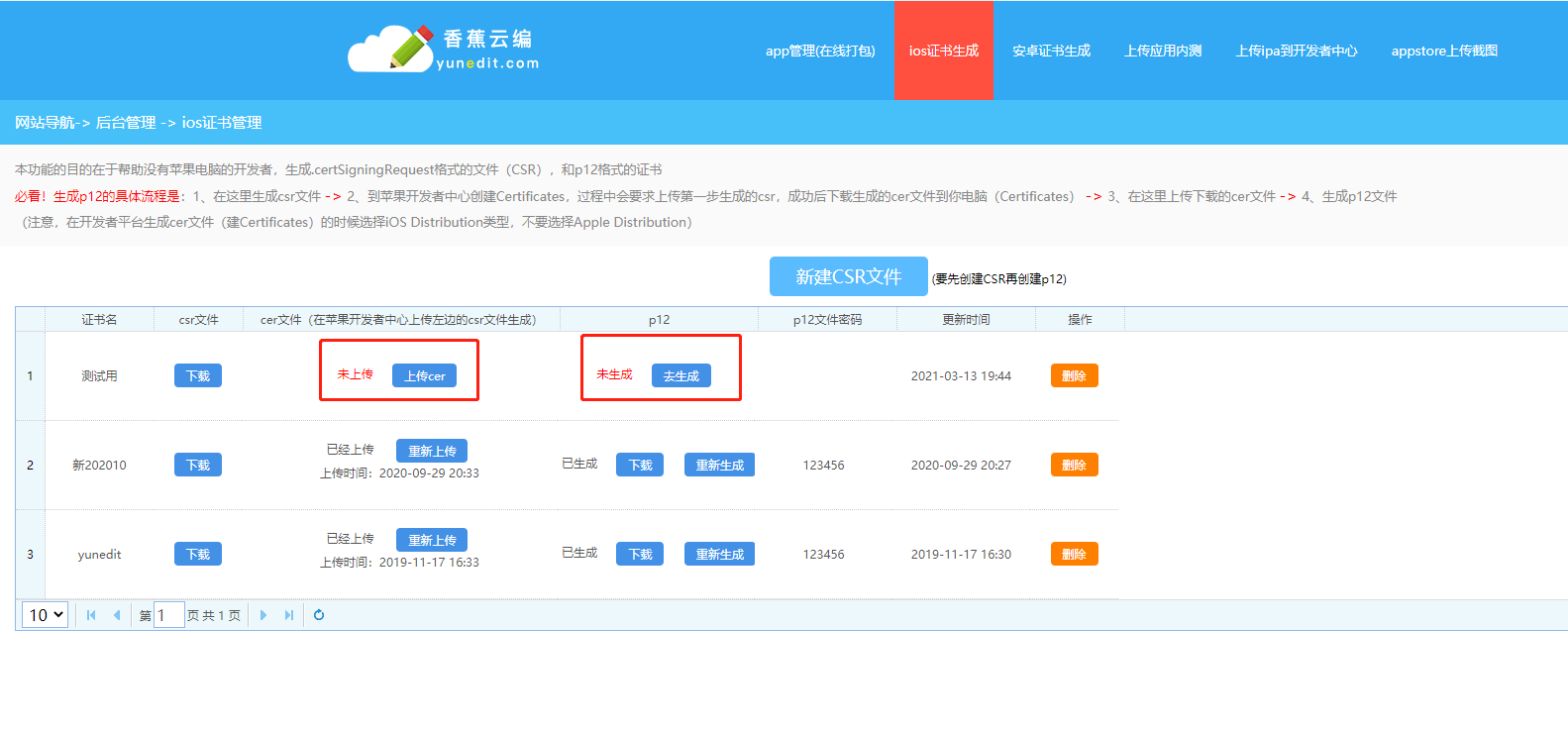
通过上面的第一个流程,.p12格式的ios证书即可创建成功,这时候还没有完,还需要生成.mobileprovision格式的证书profile文件,即描述文件。
第二个流程:下面再来讲述重点了,创建测试类型的.mobileprovision格式的证书profile文件的生成流程:
1、在生成profile文件之前,需要先创建appid。如下图,登录苹果开发者中心,点击Identifiers,添加appid,此appid要跟你在开发工具打包时填写的包名一致,假如你们项目之前已经创建过appid,重新生成描述文件,则可以跳过此步骤。
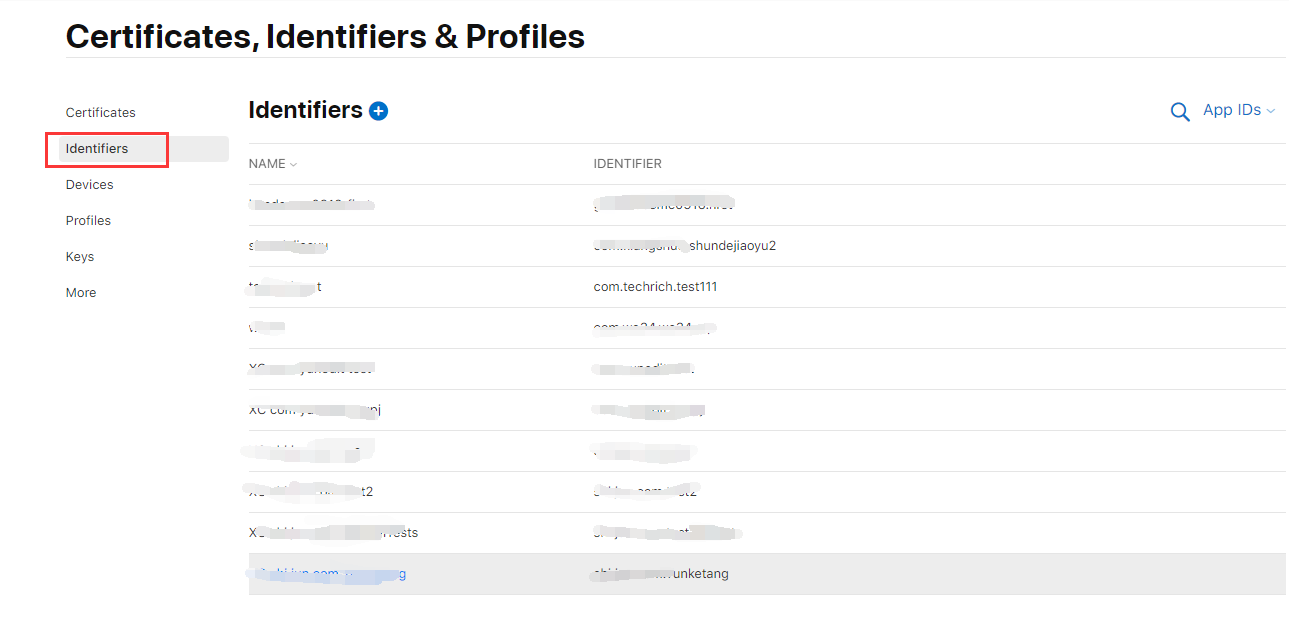
2、点击上图苹果开发者中心的devices菜单,devices的意思是测试设备,在这里添加测试设备,添加的时候它会要求填写你的ios测试设备的udid,你可以用测试设备(ios设备)访问我们这个工具,获取测试设备的udid: https://www.yunedit.com/udid
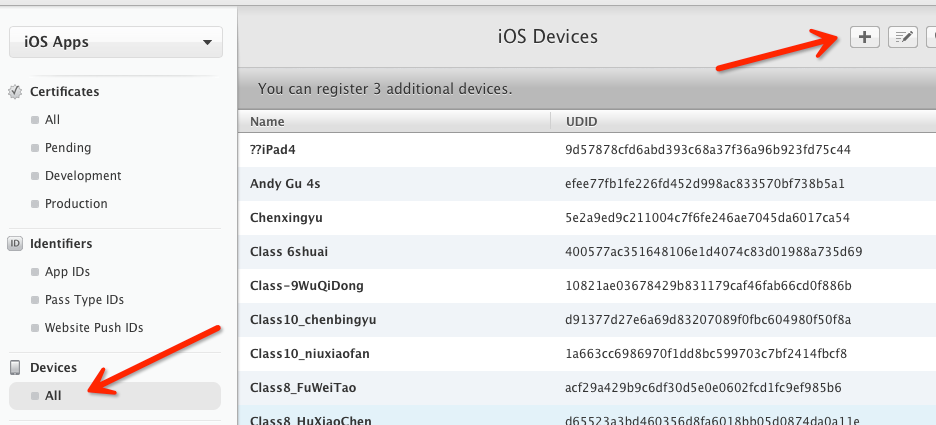
3、接着就开始生成证书profile文件,如下图,点左边的profiles菜单,点右边的蓝色加号,创建profile文件,创建过程中会先要求我们选择profile文件的类型,因为你是想真机测试,所以选择ad hoc类型。这个类型很重要,不能选错。
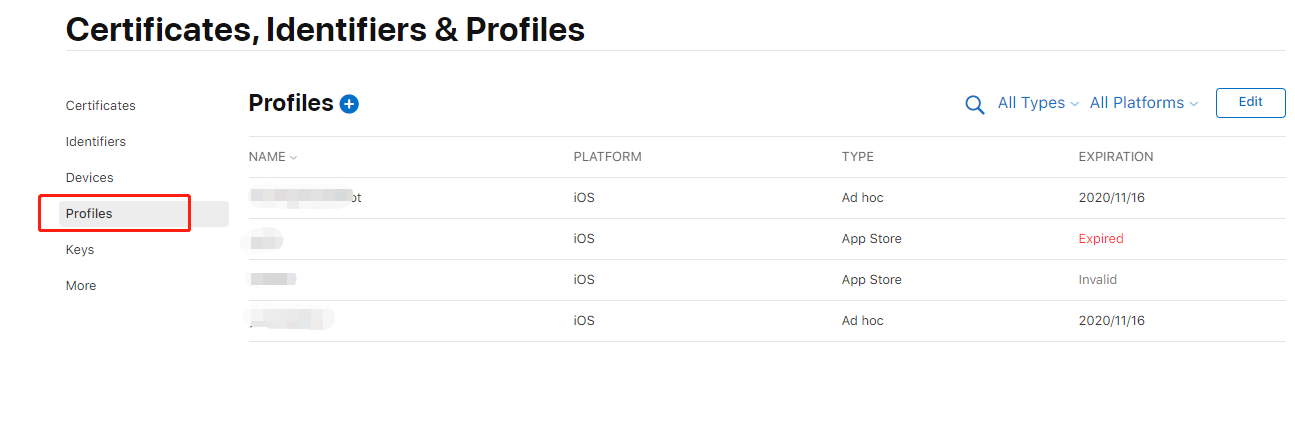
4、点下一步后,界面会提示我们选择appid和选择cer证书,appId和cer证书我们在前面的流程中都已经生成了。假如你有两个以上的appId或两个以上的cer证书,千万别选错哦,选错了打包的时候就可能会提示证书和profile文件不匹配了。过程中,最重要的,它是会要我们勾选devices,这就是我们刚才在第二步创建的设备,只有勾选了设备,才能安装在手机上测试。
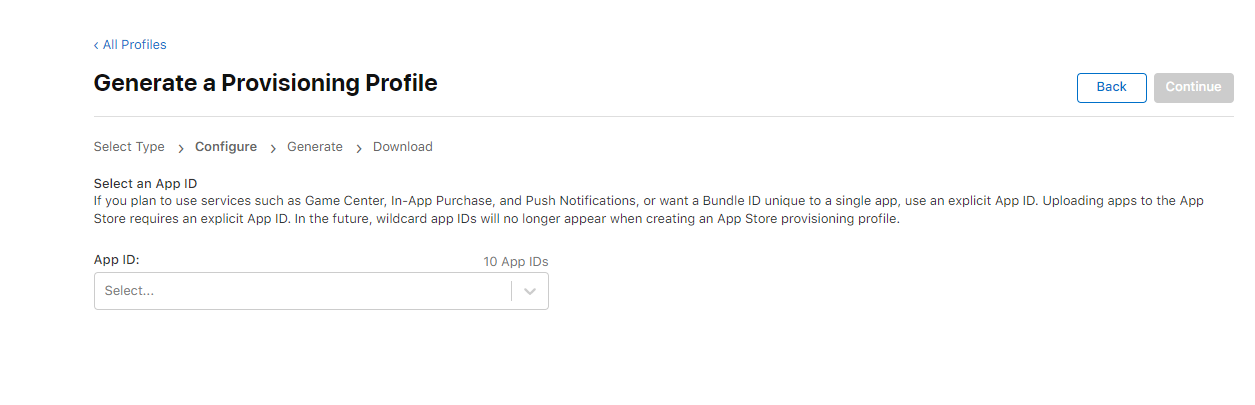
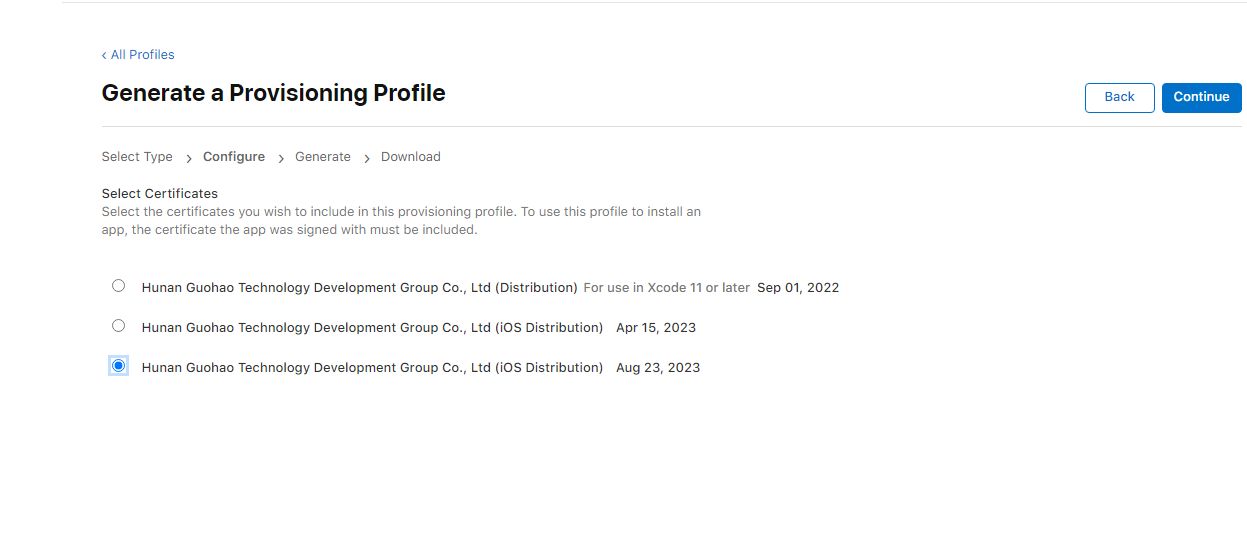
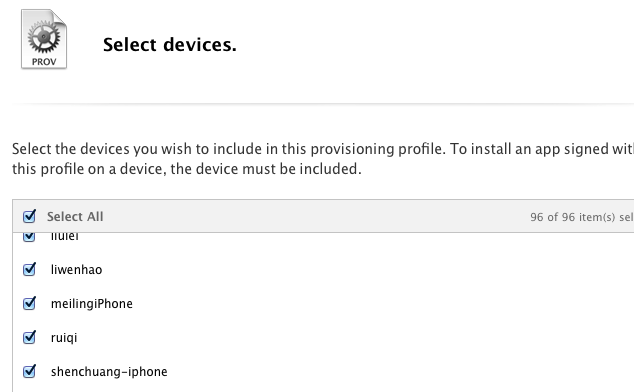
至此,.p12格式的ios证书,和真机测试的.mobileprovision格式的证书profile文件的流程已经创建完毕了。
然后,就可以使用这两个证书文件,打包好ipa文件,然后将打包好的ipa文件,上传到我们香蕉云编的后台,应用内测功能里面,上传ipa文件即可生成下载安装的二维码,下载安装测试。



